Réinstaller une image (VPS)
Veuillez utiliser la fonction « Imprimer » au bas de la page pour créer un PDF.
Pour les VPS achetés après le 16/05/2023
Vous pouvez restaurer votre VPS en installant une image. Pour cela, vous pouvez utiliser vos propres images ou celles fournies par IONOS. Dans cet article nous vous comment réinstaller une image sur un VPS existant.
Attention
Si vous réinstallez une image sur un serveur existant, toutes les données existantes sur le serveur seront irrémédiablement supprimées et remplacées par les données de la nouvelle image installée. Ce processus ne peut pas être annulé. Veillez à ce qu'une sauvegarde du serveur soit effectuée avant l'installation de l'image. Dans le cas contraire, vous risquez de perdre des données.
Remarques
Pendant la création d'une image, le serveur correspondant ne peut pas être édité.
Les données d'accès sont identiques à celles du serveur à partir duquel l'image a été créée.
Si vous créez une image à partir d'un serveur sur lequel Plesk Obsidian est installé et que vous utilisez cette image dans le Cloud Panel pour restaurer un autre serveur, vous devez modifier le code d'activation Plesk sur le serveur nouvellement créé dans les paramètres de licence de Plesk. Vous trouverez des instructions dans l'article suivant :
Changer le code d'activation de Plesk (Plesk Obsidian)
Pour réinstaller une image, procédez comme suit :
- Connectez-vous à votre compte IONOS.
Dans la barre de titre, cliquez sur Menu > Serveurs & Cloud.
Facultatif : Sélectionnez le contrat Serveurs & Cloud souhaité.Activez le serveur souhaité.
Cliquez sur Actions.
Cliquez sur Réinstaller une image.
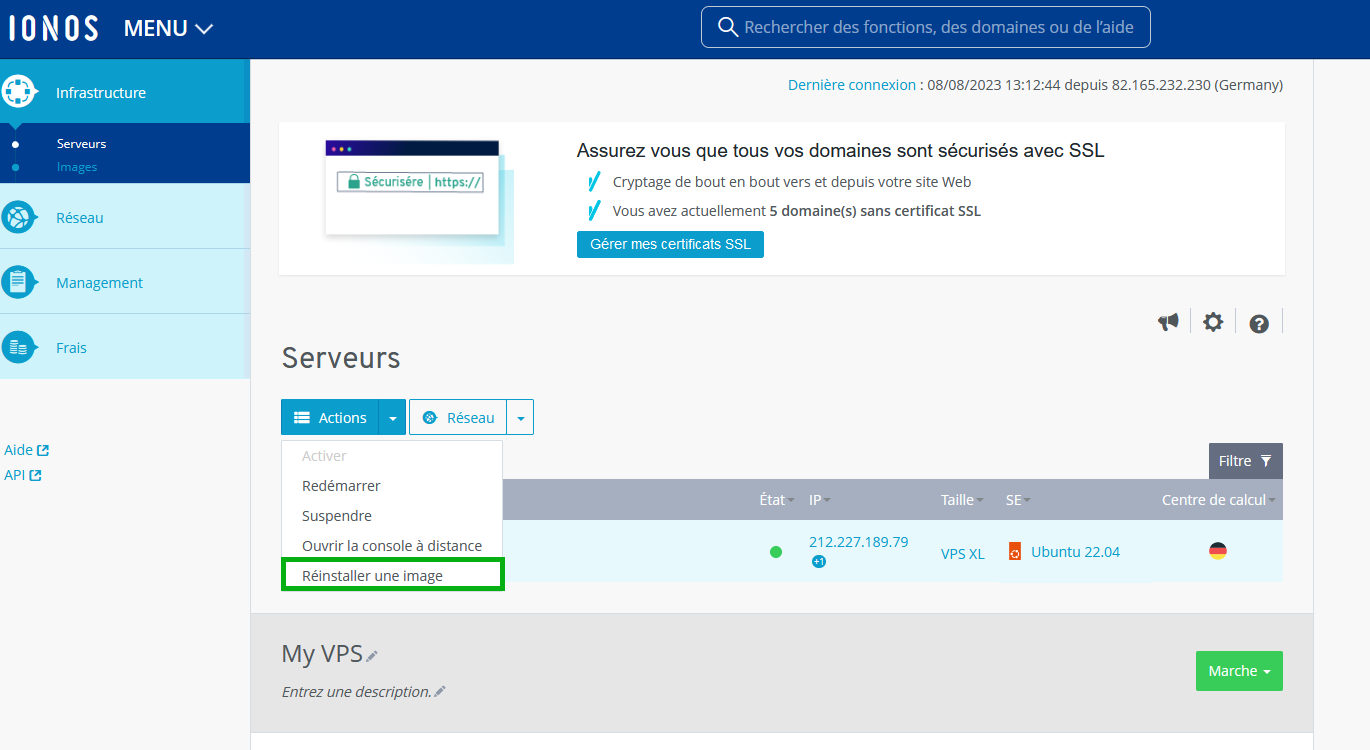
Sélectionnez l'image souhaitée. L'onglet IONOS Images affiche les images de différents systèmes d'exploitation qui vous sont fournies par IONOS. L'onglet Mes images affiche les images que vous avez créées vous-même à partir de votre VPS.
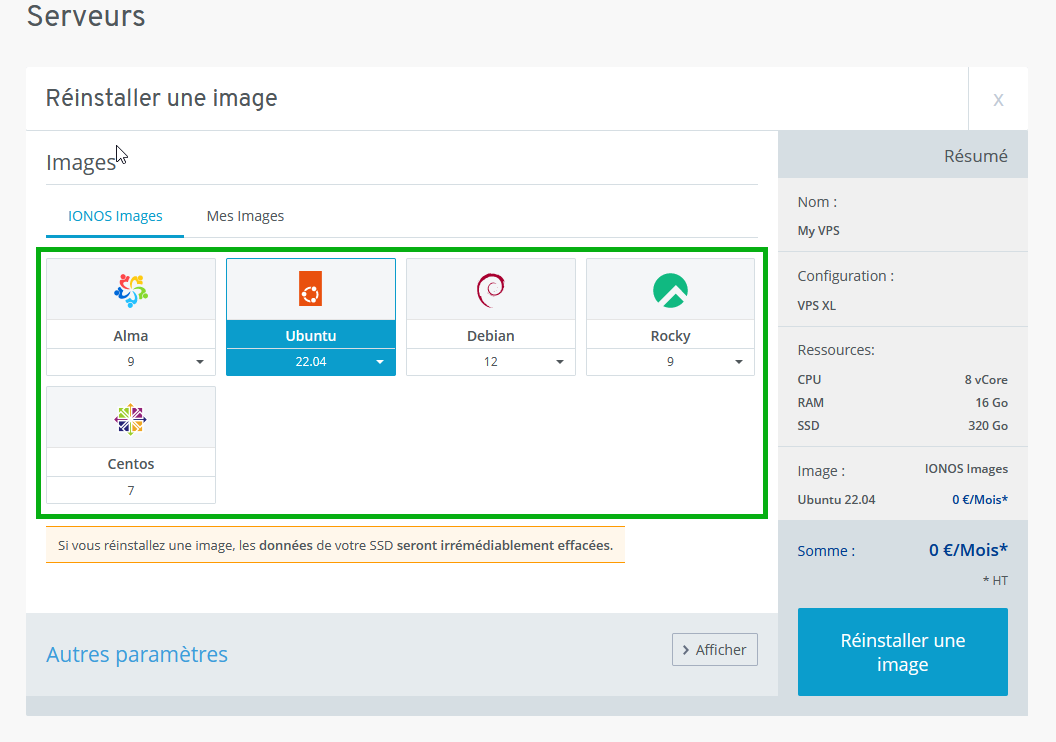
Facultatif : Cliquez sur Afficher dans la zone Autres paramètres.
Cette étape n'est possible qu'après avoir sélectionné une image IONOS : Dans le champ Mot de passe, saisissez et répétez le mot de passe pour accéder au serveur.
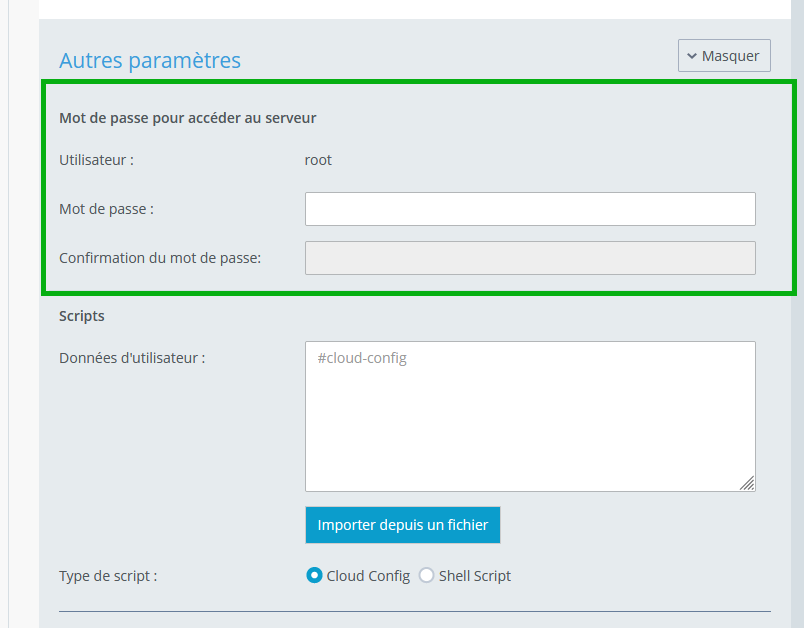
Cette étape n'est possible qu'après avoir sélectionné une image IONOS contenant une distribution Linux : Pour configurer votre serveur individuellement après la réinstallation, ajoutez le script post-création souhaité dans le champ User Data.
Cliquez sur Réinstaller une image.
Le serveur va être réinstallé. Ce processus peut prendre quelques minutes.